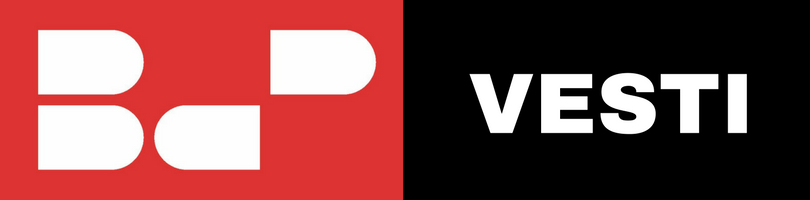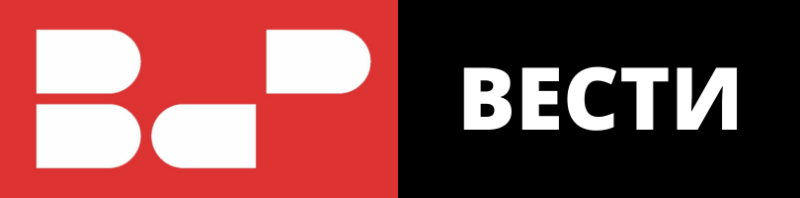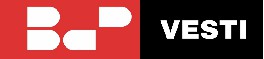У данашње време све више деце има приступ социјалним мрежама. Уколико сте им већ дозволили да користе социјалне мреже, најбољи начин да будете упознати са њиховим активностим јесте да пратите активности које дете спроводи на својим личним налозима и управљатe садржајем који им се пласира.
Како бих помогла родитељима да прате активности деце на социјалним мрежама, или да им ограниче временски приступ на ове две платфоме, покушаћу да вам појасним детаљно како да креирате родитељски надзор. Такође, постоји могућност да пратите локације на којима се ваше дете налазило веома лако, само је потребно да пратите кораке.
Предуслов је да ви имате TikTok и Инстаграм налог, као и Gmail. Упутство за прављење налога на овим мрежама можете наћи и на интернету.
Шта је важно за постављања родитељског надзора на Инстаграму?
Родитељ и дете морају имати Инстаграм налог и најновију верзију Инстаграм апликације на њиховим телефонима.
За постављање родитељске контроле потребан је пристанак родитеља и детета.
Само један налог може да има контолу над налогом детета, а можете да контролишете више налога.
Инстаграм алати за родитељски надзор и аналитика могу помоћи родитељима да заштите своје тинејџере на Инстаграму. Неприкладан садржај можете ограничити тако што ћете поставити ограничења садржаја до 18. године на профилу свог детета.
Активирајте родитељски надзор на Инстаграму
Да би се поставио надзор на Инстаграм профилу вашег детета, морате бити сагласни и ви и ваше дете. Прво морате послати позивницу свом детету које ону треба да прихвати.
Поступак је следећи:
Корак 1: Покрените Инстаграм апликацију на свом телефону и приступите свом налогу. Затим додирните мени у горњем десном углу и одаберите „Поставке“, па онда одаберите надзор.
Кликните на “Креирај позивницу”. Затим одаберите начин како желите послати линк детету. Има и друга опција, а то је да куцате профил детета и убаците га у родитељски центар. Можете да контролишете више налога од више деце. Важно је само да је на инстаграму подешен тачан број година деце. Кад дете напуни 18 година, контрола се прекида на оба налога. Уколико вас је дете блокирало, нећете моћи да поставите контролу, или уколико сте ви блокирали њега.

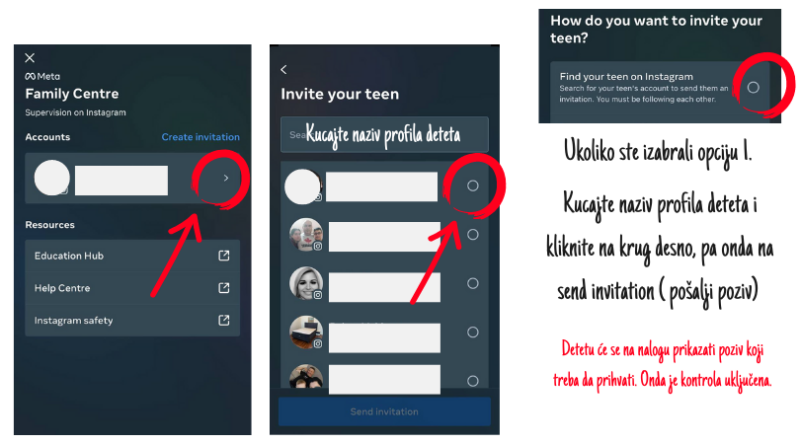
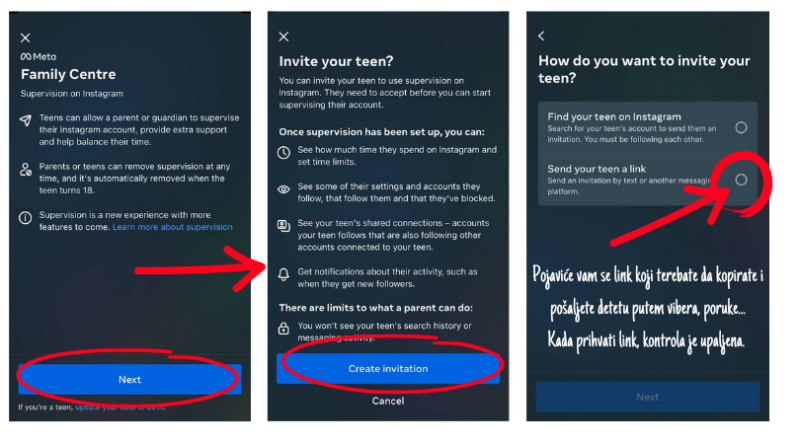
Како прихватити позивницу за родитељски надзор на Инстаграму?
Тек када дете прихвати надзор, почиње праћење. Када примите линк на дететовом телефону, додирните га.
Одаберите Следеће. (Next), додирните „Дозволи“ (Accept) на дну екрана.
Шта можете контролисати на Инстаграм налогу вашег тинејџера?
Можете анализирати просечно дневно време које ваше дете проведе на Инстаграму, а затим поставите временско ограничење и закажите паузе за његово кориштење Инстаграма. Односи се на укупно време проведено на Инстаграму на свим уређајима. Проверите пратиоце вашег дететa, као и кога прати. Такође можете видети профиле које је блокирало ваше дете на свом налогу.
Као родитељ, можете управљати поставкама приватности, поставкама осетљивог садржаја и поставкама за размену порука на профилу вашег детета. Ако ваше дете промени било шта од ових подешавања, Инстаграм ће вас обавестити да је направио промене. Нећете моћи да читате поруке, тј комуникације на профилу вашег детета путем ротитељског надзора.
Поставите временско ограничење на профилу детета за приступ Инстаграму
Ако поставите временско ограничење, ваше дете неће моћи приступити Инстаграму ни на једном уређају до следећег дана, или недељу дана. Такође можете заказати паузе за одређене дане и време. За то време ваше дете не може користити Инстаграм ни на једном уређају.
Идите на “Поставке”(Settings) и притисните “Контроле”.
Изаберите Породични центар (Family Centre) и изаберите профил детета који контролишете.
Додирните „Управљање временским ограничењима.“ (Managing time constraints)
За постављање дневног временског ограничења: Искључите дневно временско ограничење. Затим подесите време и притисните “Сет”.
За постављање заказане паузе: Поново додирните “Управљање временским ограничењем” и одаберите “Промиени” под “Планирани одмори”. Затим подесите време почетка, време завршетка и дане и притисните „Постави“ за потврду.
Шта је породично упаривање на ТikTok-у?
Породично упаривање омогућава родитељима да повежу свој налог са дететовим како би даљински контролисали подешавања. На пример, родитељи могу да укључе Ограничени режим и ограничења времена екрана и да онемогуће директне поруке директно са свог телефона. А деца не могу да мењају ова подешавања без одобрења родитеља. Ако желите максималну контролу Famili Pairing је за вас.
Како да укључите породично упаривање на TikToku:
Отворите TikTok налог родитеља
Идите на Профил (икона особе у доњем десном углу)
Притисните три тачке у горњем десном углу да бисте отишли у Подешавања
Идите на Породично упаривање. Притисните Настави.
Изаберите Родитељ под: Ко користи овај ТикТок налог?
Појавиће се код.

Пратите ове кораке на налогу вашег тинејџера:
Пријавите се на TikTok
Идите на Подешавања и изаберите Породично упаривање.
Изаберите Тинејџер, а затим скенирајте код на телефону родитеља да бисте повезали налоге.
Мораћете да изаберете налог детета.
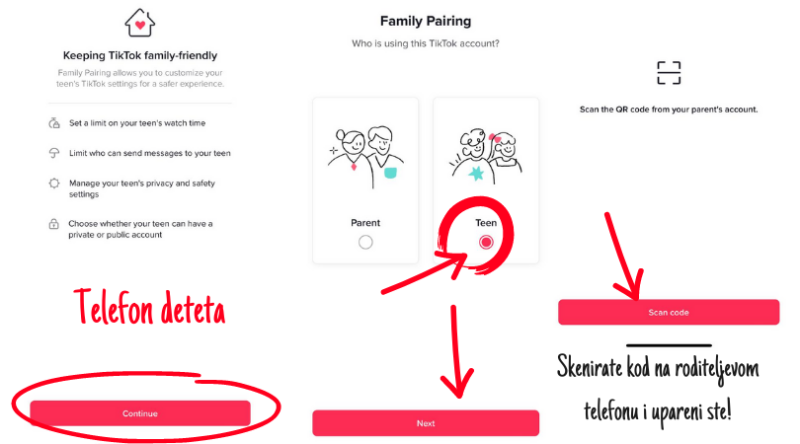
Како поставити ограничења времена екрана на TikTok-у код детета?
ТikTok има своја ограничења времена екрана. Можете одабрати да ограничите дневно коришћење апликације између 40 минута и два сата, а затим ће искачући прозор подстаћи кориснике да проводе време ван апликације. Да би одбацили поруку и наставили да користе ТikTok, корисници ће морати да унесу шифру коју ви можете да подесите.
Да бисте укључили ограничења времена екрана:
Отворите TikTok
Идите на ваш Профил (икона особе у доњем десном углу)
Притисните три тачке у горњем десном углу да бисте отишли у Settings
У оквиру Under Digital wellbeing изаберите Screen time management испред екрана
Изаберите временско ограничење и изаберите између 40 минута и 120 минута
А онда га укључите!
Савет: Користите Породично упаривање ако желите да спречите дете да онемогући ограничења времена испред екрана без вашег одобрења.
Како учинити ТikTok налог приватним?
Видео снимке на приватним налозима могу да виде само креатори и они које је аутор одобрио као пратиоце. Корисници млађи од 16 година аутоматски имају приватне налоге, али сваки налог се може подесити као приватан.
Да бисте омогућили приватни налог:
Отворите ТikTok
Идите на Профил (икона особе у доњем десном углу)
Притисните три тачке у горњем десном углу да бисте отишли у Settings
У оквиру Privacy изаберите Приватност налога (Privacy account)
Како ограничити ко коментарише ТikTok видео снимке?
Можете ограничити коментаре на видео снимке. Само корисници старији од 13 година могу слати и примати коментаре.
Да бисте прилагодили подешавања коментара на видео снимцима:
Отворите ТikTok
Идите на Профил (икона особе у доњем десном углу)
Притисните три тачке у горњем десном углу да бисте отишли у Settings
У оквиру Privacy изаберите Friends – which limits comments to people your child follows, а затим изаберите:
Пријатељи (Friends) – што ограничава коментаре на људе које ваше дете прати.
Само ја (Only me)- што онемогућава коментаре свих осталих корисника ове платформе.
Како да пратите кретање детета преко Gmaila?
Сваки Android уређај ради путем мејла који сте морали направити да би сте вашем детету активирали телефон, такође сте морали да правите и маил да би могли да скидате апликације на Iphone уређају. Свакако можете направити нови налог који ћете пријавити на свом уређају и телефону вашег детета.
Поступак:
Улогујте се на маил путем рачунара. Док сте улоговани на маил куцајте Google activity. Oтвориће вам се овај екран.
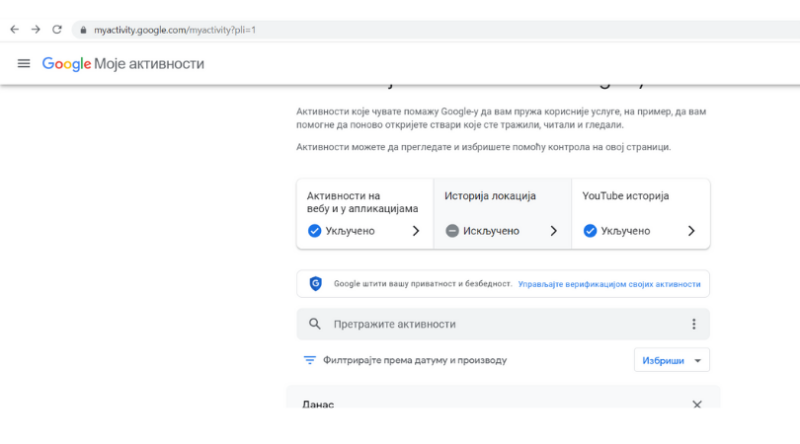
Као што можете видети, путем овог сервиса можете да видите историју локација, само је потребно да је укључите. Можете да видите шта је ваше дете гледало на Youtube. Такође Google вам даје увид по данима и сатима када се на одређеном уређају (телефону детета) која апликација користила, у колико часова и на којој локацији.
Можете да видите и шта је ваше дете претраживало на интернету, које садржаје је гледало и које је слике отварало, чак и у реалном времену. Моћи ћете да видите када је дете користило Вибер, када је користило поруке, са ким и колико је причало на телефон и у које време.
Нећете моћи да видити садржај порука, али ћете видети фајлове које је отварало (фотографије, аудио, гиф..)
Напомињем, важно је да имате приступ маилу који се користи на телефону вашег детета и да будете улоговани на вашем телефону или рачунару на исти маил.